Či už používate prehliadač Google Chrome už niekoľko rokov, alebo ste práve prešli, napríklad Firefox alebo Internet Explorer, existujú nejaké skratky, ktoré by ste mali vedieť.
Mnohé zahŕňajú používanie klávesnice na navigáciu rýchlejšie. ostatné vám dajú kliknúť myšou od užitočných funkcií. A žiadny zoznam by nebol kompletný bez aspoň jedného rozšírenia - v tomto prípade môj obľúbený predĺžený čas.
Ste pripravení zmeniť váš Chrome na overdrive? Tu ideme ... (Všimnite si, že v prípade ľubovoľných klávesových skratiek Ctrl by používatelia Mac mali používať namiesto toho tlačidlo Cmd.)
1. Hlava pre domáce
Poznáte rutinu: Prečítali ste sa dole na webovej stránke (alebo do čela Facebooku) a teraz sa chcete vrátiť na vrchol. Zúrivo otáčate rolovacím kolieskom myši alebo sa dostanete na posuvnú lištu napravo?

Obe pohyby trvajú príliš dlho. Namiesto toho jednoducho klepnite na tlačidlo Domov na klávesnici. Presto: okamžitý skok na hornú stránku ľubovoľnej webovej stránky, ktorú prezeráte.
2. Kde sa má stiahnuť?
Používatelia nováčikov sa často nachádzajú v rovnakom pickle: nemôžu nájsť súbor, ktorý práve stiahli. Okamžitá oprava: stlačte kláves Ctrl-J . Tým sa okamžite otvorí nová karta so zoznamom všetkých vašich stiahnutí. Nájdite ten, ktorý chcete, a potom kliknite na položku Zobraziť v priečinku . Môžete tiež kliknúť na položku Otvoriť zložku na prevzatie v hornej časti tejto karty.
3. Kliknete na hviezdičku
Spomedzi mnohých spôsobov, ako okamžite vytvoriť záložku webovej stránky, je ťažké poraziť jednoduchosť tohto: Kliknite na hviezdičku úplne vpravo na paneli s adresou. Dobre, ak dávate prednosť klávesovým skratkám, je ťažké poraziť jednoduchosť stlačenia klávesy Ctrl-D . Obe akcie spúšťajú rovnaký výsledok: kontextové okno na rýchle pridanie stránky do obľúbených položiek (s menom a priečinkom podľa vášho výberu).
4. Tab-B-preč
Každý vie, že keď chcete zatvoriť kartu, kliknete na malý znak "x". Okrem toho, že je tak málo, môže byť ľahké prekročiť kurzor.
Ďakujem neba za klávesové skratky! Jednoducho stlačte Ctrl-W na odoslanie aktuálneho balenia karty.
5. Staňte sa kovbojom
Medzerník: nielen pre medzery. V prehliadači Google Chrome, ak sa kurzor nedostane do textového poľa (napríklad pri vyplňovaní formulára), môžete klepnúť na medzerník a posúvať sa po celej danej stránke naraz - ideálne pre myš - bez čítania.
Chcete znovu posunúť späť? Jednoducho stlačte Shift-space .
6. Stratil a našiel
Už viete, ako vyhľadávať na webe; Chrome umožňuje jednoduché vyhľadávanie na stránke. Stačí stlačiť kombináciu klávesov Ctrl-F a začnite písať vyhľadávacie slovo alebo frázu. Jedná sa o dynamické vyhľadávanie, čo znamená, že zvýraznené výsledky sa začínajú zobrazovať s prvým písmenom, ktoré zadáte. Čím viac znakov zadáte, tým viac sa vyhľadávanie stáva.
7. Zjednodušte Chrome jednoduchým kliknutím
Ako hodnotíte rýchlosť počítača? Podľa toho, koľko kariet prehliadača môžete otvoriť skôr, než sa veci začnú vážne zaostávať.
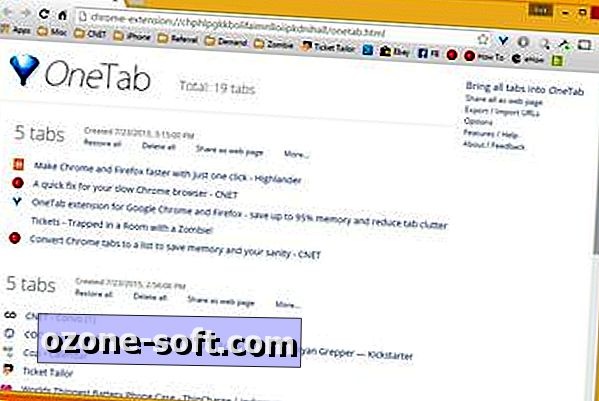
", " modalTemplate ":" {{content}} ", " setContentOnInit ": false} '>
Ak pravidelne držíte množstvo kariet otvorených, môžete si všimnúť vážny systémový hit. Iste, záložky môžete záložky, ktoré sa chcete pozrieť neskôr, ale to nie je vždy tá najlepšia voľba. (Rozhodne to nie je najrýchlejší.)
Preto som veľkým fanúšikom OneTabu, rozšírenia prehliadača Chrome (dostupné aj pre Firefox), ktoré okamžite zrúti všetky vaše otvorené karty na jednu, dobre usporiadanú kartu - čo znižuje vplyv na výkon Chrome a súčasne udržuje dôležité karty.
Toto je bezpochyby jedno najdôležitejšie rozšírenie na mojom počítači. (Čo je tvoje?)
Ak sa vám zdá, že všetky tieto veci vyzerajú ako starý klobúk, znie to, že ste kandidátom na 5 trikov Chrome pre výkonných používateľov. Medzitým stlačte komentáre a zdieľajte svoje obľúbené šetriče času prehliadača Chrome.













Zanechajte Svoj Komentár